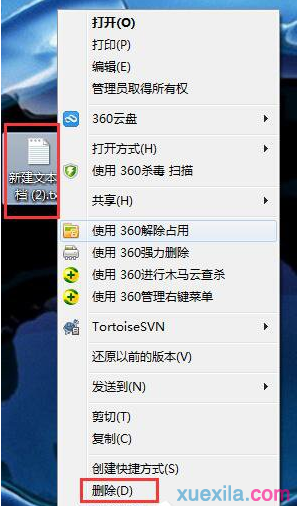平时在电脑上删除的文件都会进入回收站保存,但是却有有时候会出现删除文件不进回收站的情况,导致想恢复文件也不行,那win7系统下删除文件不进入回收站怎么解决呢?下面小编介绍win7系统删除文件不进入回收站的处理方法。
win7系统删除文件不进入回收站的处理方法
1、如果要快速地永久删除一个文件,最简单的方法是按下快捷键“Shift+Delete”进行删除操作。在通常情况下,按下“Delete”键都会将文件放入回收站,等待确认后再删除。下图为按下快捷键“Shift+Delete”后,系统会提示是否要永久删除一个文件。
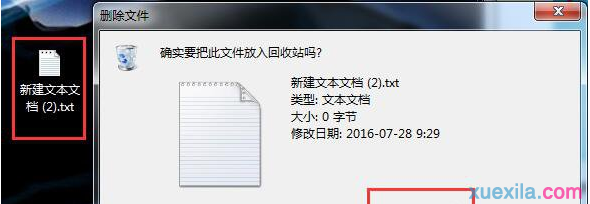
2、而一般情况下,按下“Delete”键系统都会提示是否要将文件放入回收站中。
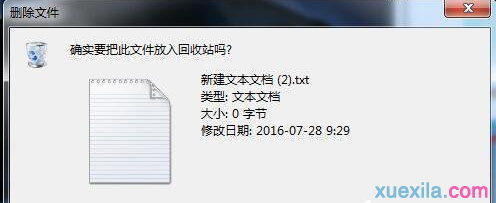
3、用鼠标右键单击回收站,并点击弹出菜单中的“属性”,在“回收站属性”设置中,可以找到“选定位置的设置”
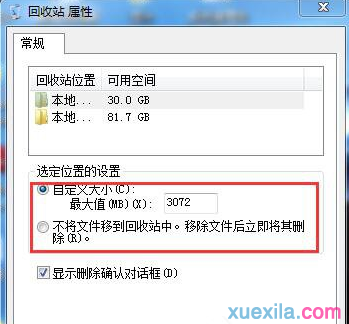
4、选择“不将文件移到回收站中。移除文件后立即将其删除”。然后单击“确定”按钮保存操作并退出。

5、此时再删除该文件。按下“Delete”快捷键或在右键弹出的菜单中点击“删除”按钮。